2023-07-10 189
免责声明:本文仅为您提供学习交流,不得用于商业用途;
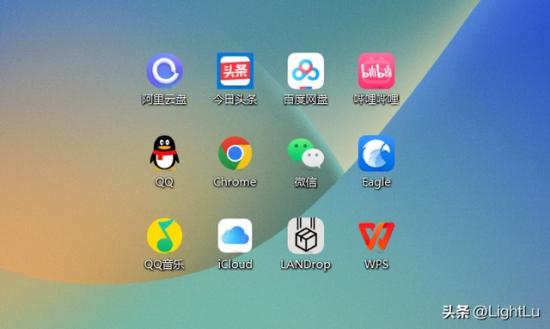
干干净净
一、引言当我们在计算机上安装应用程序时,桌面图标会有一个小箭头,会影响桌面的美观。今天,我想和大家分享一个让我们桌面上的图标看起来干净的方法。
二、使用教程1.右键新建一个txt文本文档;
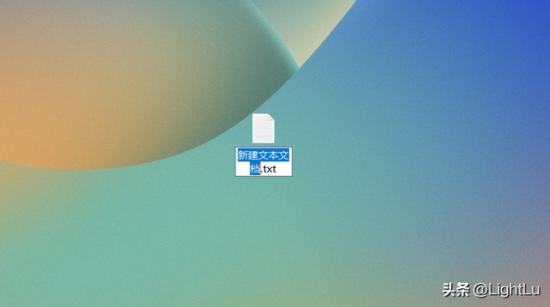
2.在文档中编辑以下代码:
reg add "HKEY_LOCAL_MACHINE\\SOFTWARE\\Microsoft\\Windows\\CurrentVersion\\Explorer\\Shell Icons" /v 29 /d "%systemroot%\\system32\\imageres.dll,197" /t reg_sz /f
taskkill /f /im explorer.exe
attrib -s -r -h "%userprofile%\\AppData\\Local\\iconcache.db"
del "%userprofile%\\AppData\\Local\\iconcache.db" /f /q
start explorer
pause
三、保存文本文档,修改文本文档后缀名称.bat,选择确认;

更改后缀名
4.右键以管理员的身份运行bat文件;
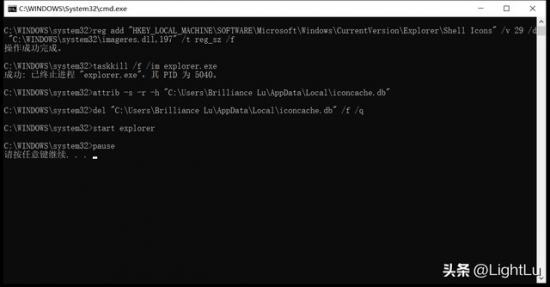
执行代码
5.程序完成后,桌面上的图标看起来很干净。
写到最后如果您在使用中遇到任何问题,请到评论区进行沟通,如果您有更好的隐藏Windows桌面图标箭头也欢迎来到评论区进行交流,互相学习,共同进步~
原文链接:https://000nw.com/11405.html
=========================================
https://000nw.com/ 为 “电脑技术吧” 唯一官方服务平台,请勿相信其他任何渠道。
系统教程 2023-07-23
电脑技术 2023-07-23
应用技巧 2023-07-23
系统教程 2023-07-23
软件办公 2023-07-11
软件办公 2023-07-11
系统教程 2023-07-23
软件办公 2023-07-12
软件办公 2023-07-12
软件办公 2023-07-12
扫码二维码
获取最新动态
